Jak skrýt kontakt fotografie ve zprávách na iPhone

Ve výchozím nastavení se na iPhone 6/6 Plus nebo 6S / 6S Plus zobrazují fotografie pro vaše kontakty v aplikaci Zprávy. Pokud však tyto fotografie nechcete vidět, můžete je skrýt jednoduchým nastavením.
Existují různé důvody pro skrytí fotografií ve Zprávách. Možná nemáte fotky pro mnoho vašich kontaktů a nechcete vidět výchozí siluetu. Nebo možná budete chtít více obrazovky nemovitostí věnovaných na zprávy, takže můžete vidět více každé zprávy v seznamu. V každém případě se ukáže, kde lze najít nastavení pro skrytí fotografií ve Zprávách.
Začněte poklepáním na "Nastavení" na Výchozí obrazovce.
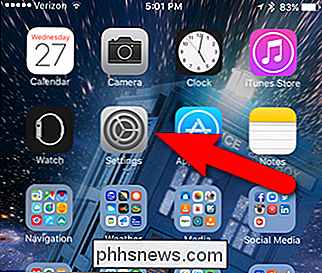
Na obrazovce Nastavení klepněte na "Zprávy". > Klepnutím na posuvníku "Zobrazit kontaktní fotografie" na obrazovce Zprávy vypnete volbu.
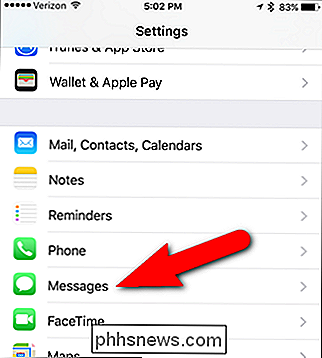
Posuvník bude bílé, když je volba vypnutá.
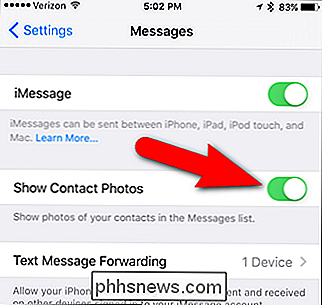
Nyní se vedle vedlejších
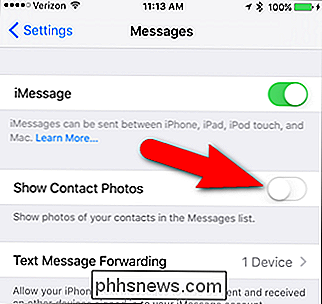
Upozorňujeme, že tento postup platí pouze pro zařízení iPhone 6/6 Plus a 6S / 6S Plus, protože jsou jedinými telefony iPhone, které mohou zobrazovat fotografie kontaktu v aplikaci Zprávy.
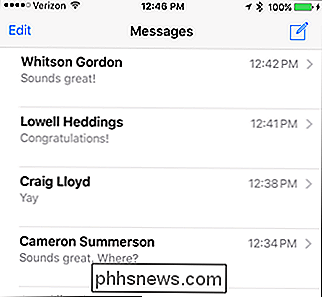

Měli byste pravidelně měnit hesla?
"Pravidelně měnit hesla" je běžným heslem, ale není to nutně dobrá rada. Neměli byste obtěžovat pravidelně měnit většinu hesel - doporučuje vám používat slabší hesla a ztrácet čas. Ano, existují situace, kdy budete chtít pravidelně měnit hesla. Ale ty budou pravděpodobně spíše výjimkou než pravidlem.

Proč skenery používají PDF jako výchozí formát souboru?
Téměř veškerý software má určitý formát, který se automaticky při výchozím nastavení vytváří nový dokument nebo soubor, ale občas zvolený formát zřejmě intuitivně dává smysl. S ohledem na to má dnešní příspěvek SuperUser Q & A odpověď na zvědavou čtenářskou otázku. Dnešní dotazy týkající se dotazu a odpovědi se dostanou k nám s laskavým svolením SuperUser - podřízenou skupinou Stack Exchange, skupinou webových stránek pro otázky a odpovědi.



